Binance stopt haar activiteiten in Nederland dus dit kan een kans zijn voor je om iets te doen wat je misschien altijd al had willen doen: je cryptomunten overzetten naar een hardware wallet. Nu ontkom je er niet aan iets te moeten doen met je cryptomunten op Binance maar waarom heeft het bewaren van cryptomunten op een exchange sowieso risico's?
Op een exchange heb je in feite alleen een account waarin staat op hoeveel en welke crypto jij recht hebt. Je bezit ze niet daadwerkelijk. De exchange bezit de sleutel tot de adressen waar de crypto op staat. Ontstaan er problemen, zoals een faillissement, fraude of een hack, bij de exchange is het maar de vraag hoeveel crypto je terug gaat krijgen en wanneer. De uitspraak not your keys not your coins komt hier vandaan.
Met een hardware wallet wordt je zelf eigenaar van de sleutel die toegang heeft tot de adressen waar jouw crypto op staat. De kernvraag voor jou is: vertrouw je het een ander toe je crypto veilig te bewaren of vertrouw je liever jezelf (i.c.m. een hardware wallet). De keuze is aan jou.
1. Log in op je Binance account
Je logt in op je account in Binance.
2. Ga naar 'Wallet' en dan naar 'Fiat and Spot'
Als je bent ingelogd kom je in je dashboard. Vanuit hier ga je naar Wallet en vervolgens naar Fiat and Spot.
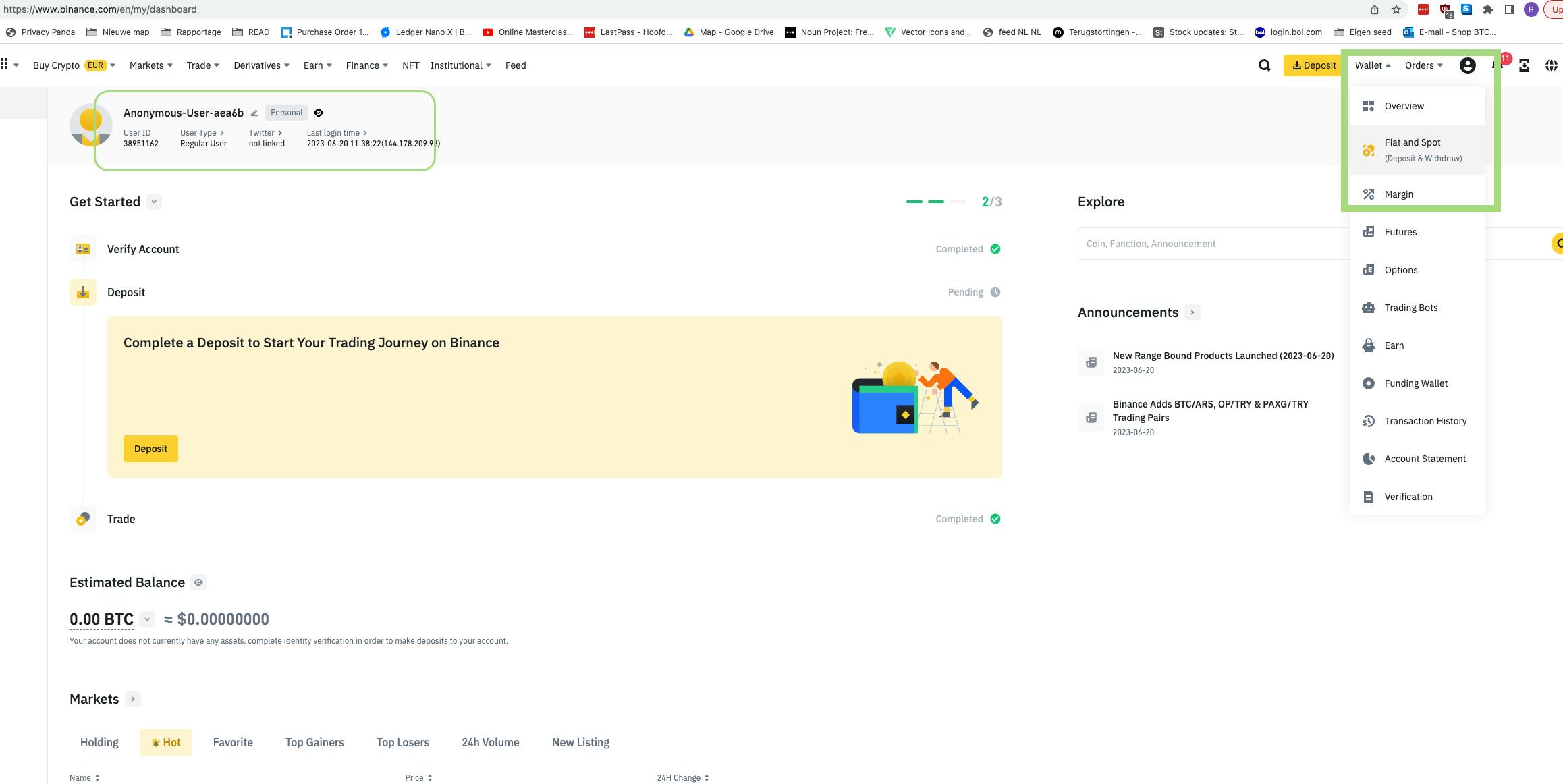
3. Zoek de crypto op die je wilt versturen en klik op 'Withdraw'
In het scherm dat je nu komt zie je al je crypto's staan. Hier klik je op Withdraw bij de cryptomunt die je wilt opnemen.
Je komt daarna in een nieuw scherm terecht waar je een adres moet invullen. Dit adres heb je nog niet en gaan we aanmaken met je Ledger via Ledger Live.
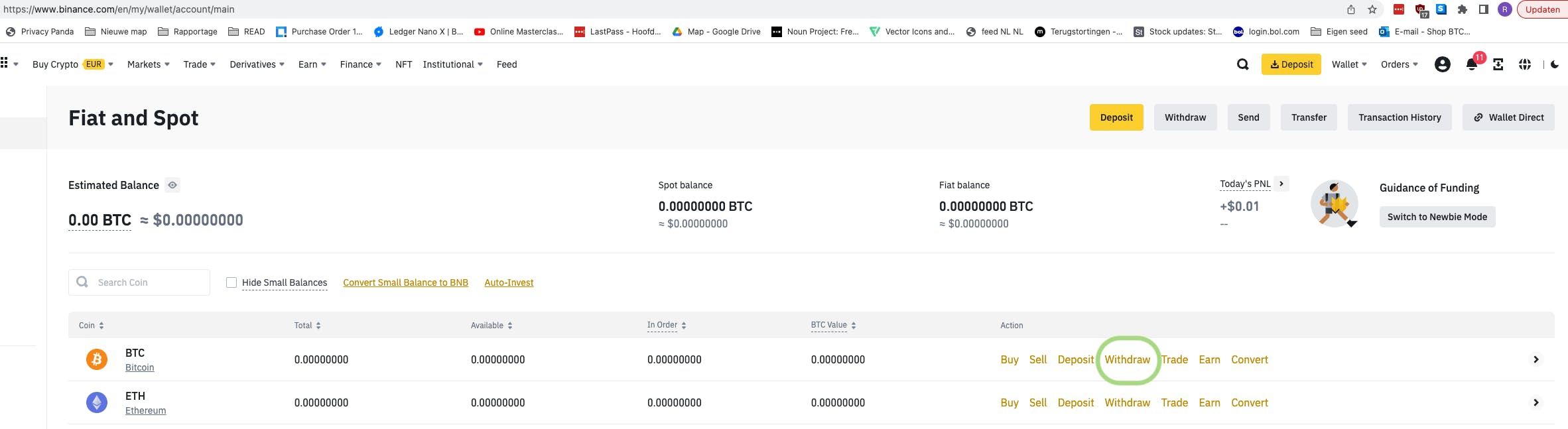
4. Verbind je Ledger en open Ledger Live
Verbind de Ledger aan je computer of mobiel en start Ledger Live op. Ontgrendel je Ledger vast door de pincode in te voeren.
5. Voeg een Account toe in Ledger Live
Klik op 'Add account'. Als je nog geen Accounts hebt toegevoegd staat deze knop ook in het midden op je Ledger Live scherm. In de screenshot hieronder is al een Bitcoin account toegevoegd maar daar zie je niks staan als je nog geen Accounts hebt toegevoegd.
Nadat je op 'Add account' klikt start er een proces in een kleiner scherm. Kies hier de crypto die je wilt ontvangen. Open de applicatie ("coin app")van de crypto op je Ledger. Voeg het Account toe in Ledger Live door te bevestigen.
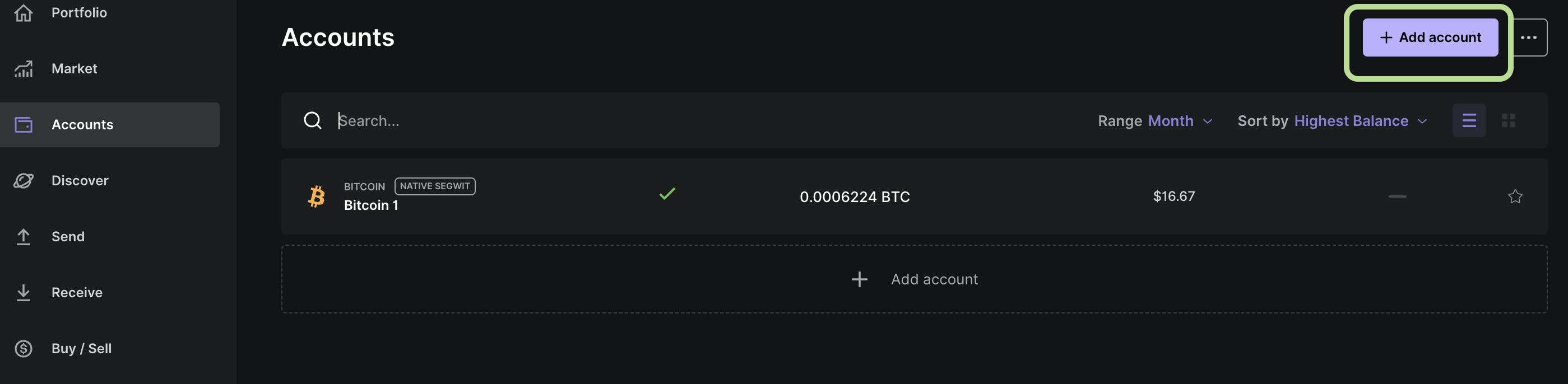
6. Klik op 'Receive' binnen het Account in Ledger Live
Klik op Receive om een ontvangstadres weer te laten geven.
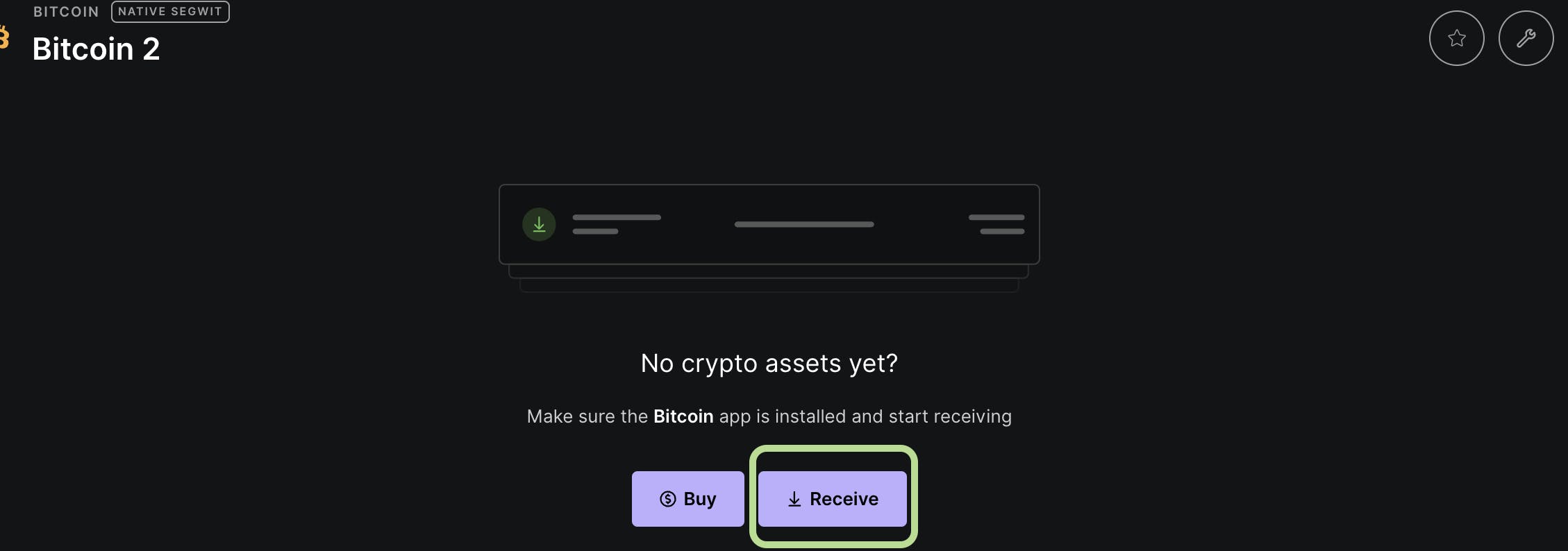
7. Kopieer het ontvangstadres
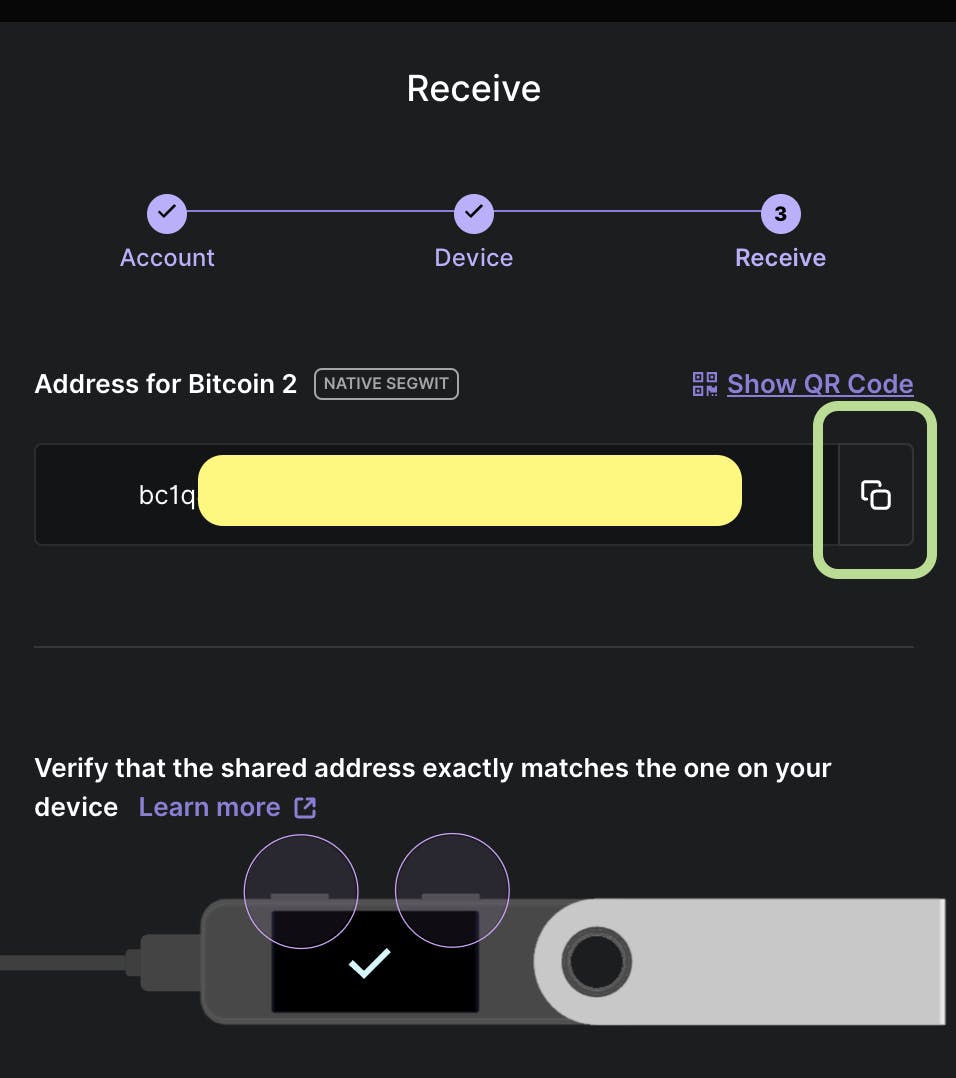
Kopieer het adres vast en controleer of het adres in Ledger Live gelijk is aan het adres dat de Ledger aangeeft. Als dit klopt kun je op Approve klikken op de Ledger. Dit doe je door beide knoppen tegelijk in te drukken.
8. Plak het ontvangstadres in Binance en vul in hoeveel je wilt overmaken
Als je Bitcoin verstuurd zal automatisch het juiste netwerk gebruikt worden. Als je altcoins gaat versturen kan het van belang zijn dat je het juiste netwerk selecteert. Je kunt bijvoorbeeld geen token via het Binance Smart Chain versturen en ontvangen op een Ethereum adres. Je moet dan het Ethereum netwerk gebruiken en dus selecteren in Binance bij 'Network'.
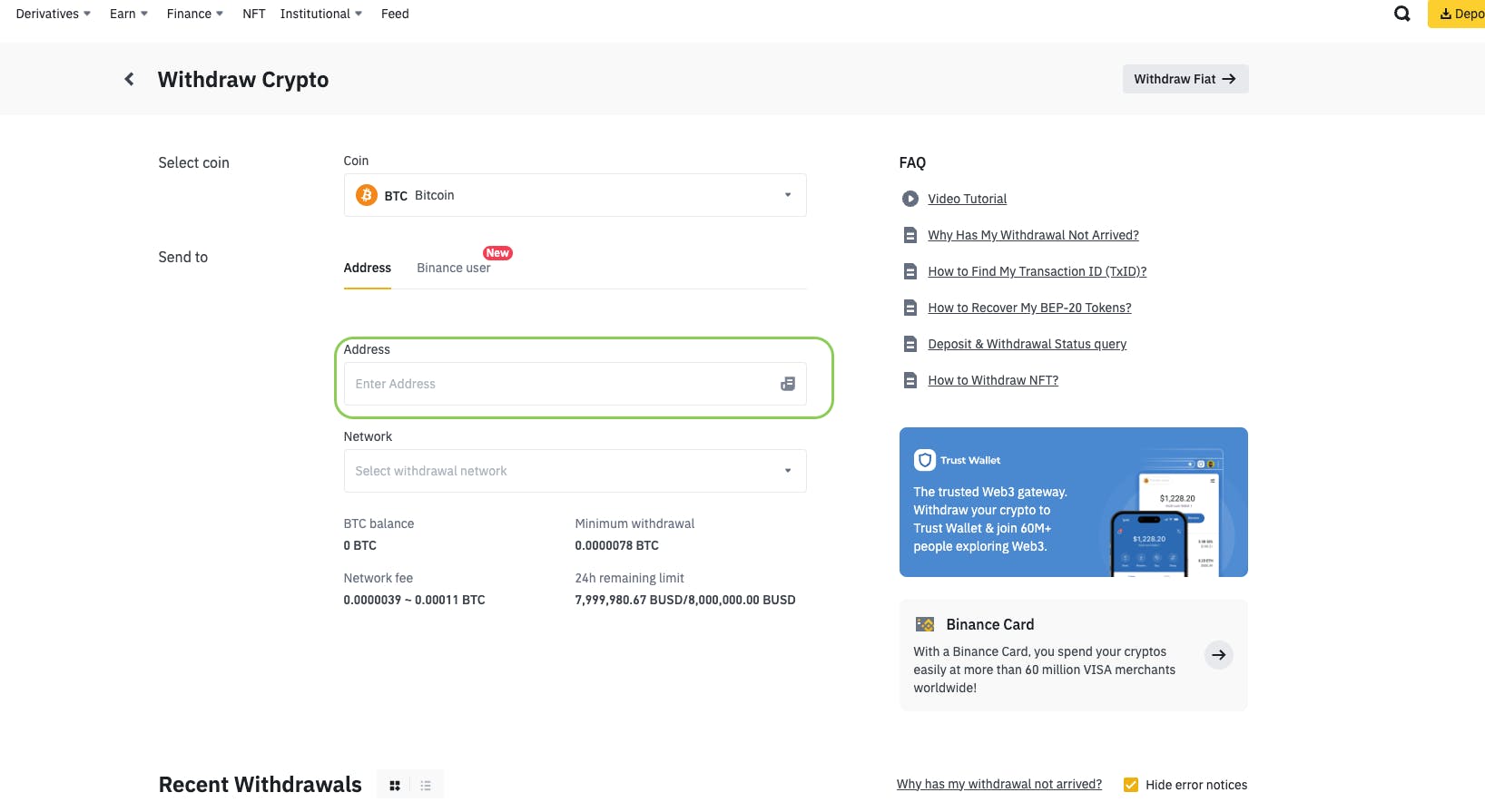
Na het invullen van het adres vul je de hoeveelheid in die je wilt versturen vanuit Binance.
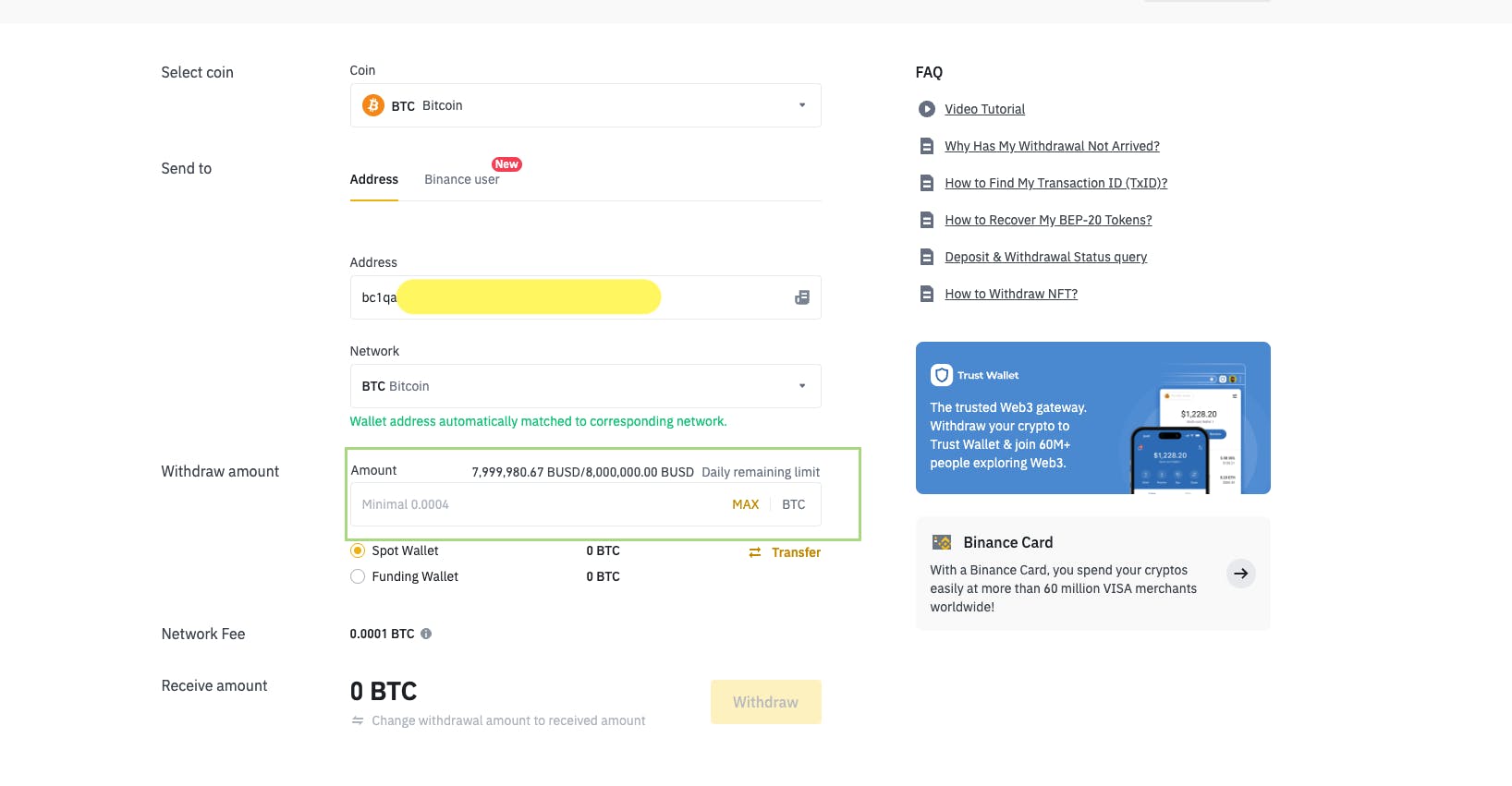
9. Bevestig de transactie in Binance
Je klikt op Withdraw als je klaar bent om te versturen. Je krijgt nog een kort overzicht van de transactie dat je wilt uitvoeren en na de laatste bevestiging wordt je gevraagd via de e-mail en Authenticator te verifiëren dat jij het bent die deze transactie wilt uitvoeren.
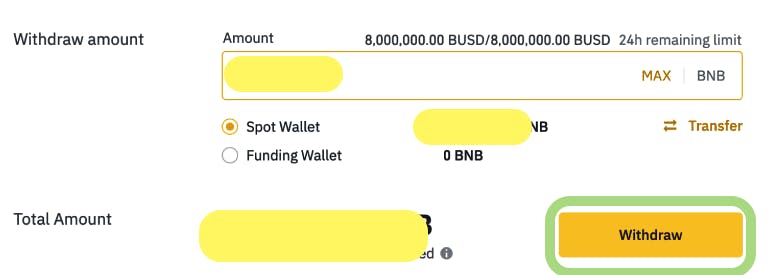
Als dit is gelukt zie je onderaan de transactie staan en ook zie je aan de status wanneer het verwerkt is. Het verschilt per cryptomunt hoe snel dit is.
10. Zie in Ledger Live dat het ontvangen is
Als de transactie is gelukt zie je dit natuurlijk ook terug in Ledger Live. Je totale saldo is toegenomen bij bij 'Accounts' kun je ook het specifieke Account terugvinden waar je de crypto op hebt ontvangen.
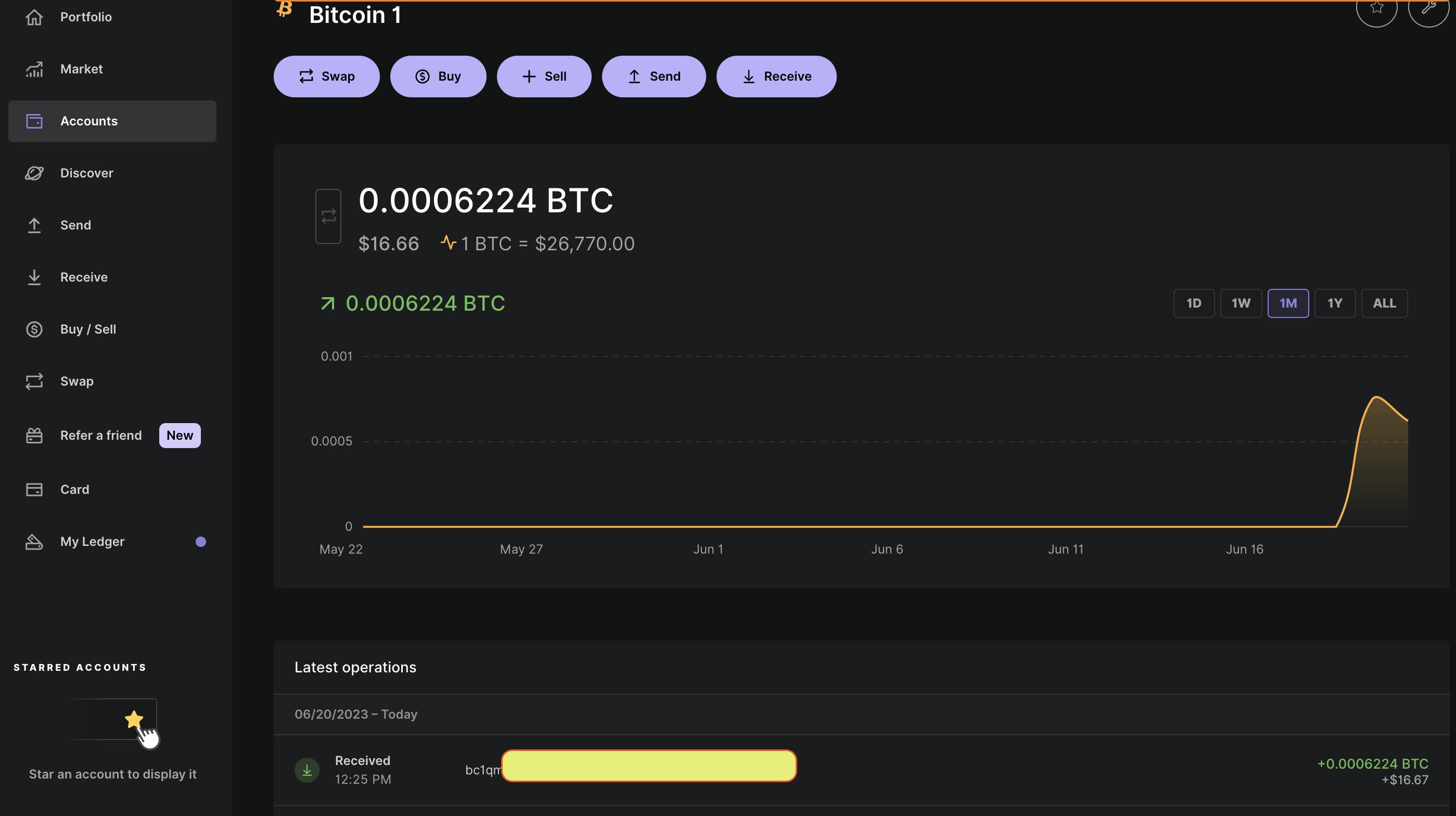
Ledger is het bekendste hardware wallet merk maar er zijn meerdere hardware wallet merken. Wij hebben een ruim assortiment van hardware wallets. Ledger ondersteund de meest verschillende cryptomunten. De Nano S Plus werkt met je Linux, Windows of MacOS computer. De Nano X kan dat ook en werkt via bluetooth met je iOS en Android telefoon. De Trezor hardware wallets en BitBox02 Multi werken niet met MacOS maar wel met Android, Windows, Linux en MacOS. De SafePal S1 is nog een hardware wallet dat alleen met Android en iOS samenwerkt.
Als je altcoins wilt overzetten naar een hardware wallet ontkom je er niet aan dat het een klus is om uit te zoeken welke hardware wallet welke coins ondersteund die jij hebt. Bitcoin wordt overigens ondersteund door elke hardware wallet en Ethereum ook door de meeste. Je hebt ook nog hardware wallets die alleen Bitcoin ondersteunen. Die zijn hardware wallets die geliefd zijn onder de Bitcoin fanatiekelingen. Bitcoin Only wallets die wij aanbieden:
- BitBox02 BTC Only
- Blockstream Jade
- Passport